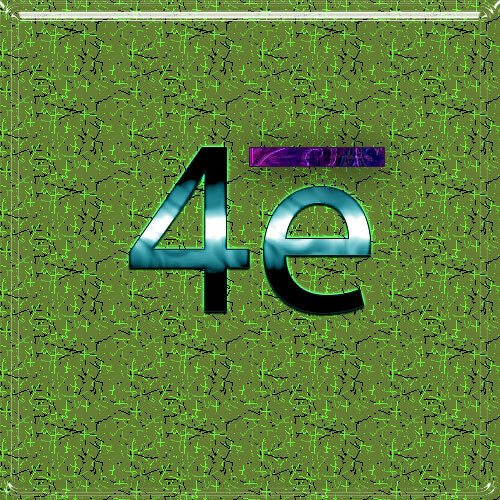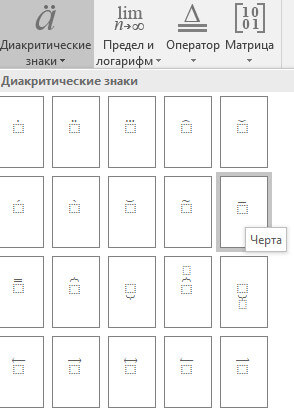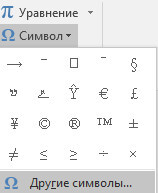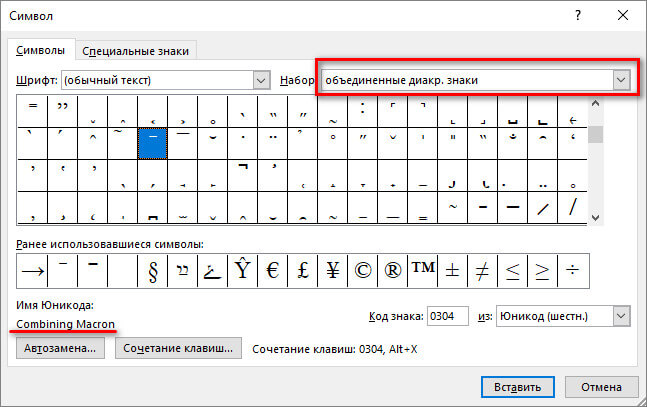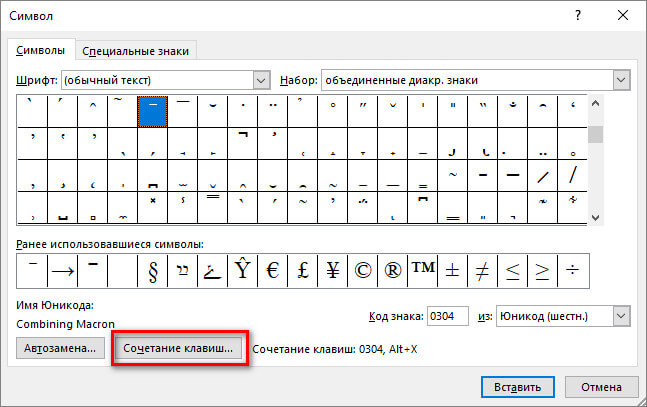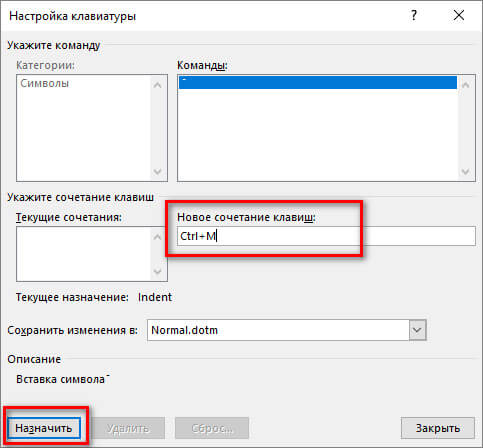Штрихи, штришки и штришочки
На стандартной PC-клавиатуре есть три символа со штрихами: «’» и «»» на кнопке вместе с русской «э», а также «`» на периферийной кнопке с буквой «ё».
Ни один из этих символов не используется при нормальном, грамотном наборе текста. Однако, нельзя отрицать важность символов «’» и «»» при программировании и вёрстке HTML, чего мы делать и не будем.
| ‘ | U+0027 | апостро́ф | Этот знак действительно называется «APOSTROPHE» в Unicode, находится там, потому что так исторически сложилось в кодировке ASCII. Стандарт Unicode специально подчёркивает, что символ U+0027 имеет широкое использование, а собственно в роли апострофа должен выступать другой знак, о котором речь пойдёт ниже. |
| « | U+0022 | кавычка | Просто «кавычка», «QUOTATION MARK». Имеет широкое использование, но в качестве собственно текстовых кавычек рекомендованы другие символы, о которых речь также пойдёт ниже. |
| ` | U+0060 | гра́вис | Гравис используется для того, чтобы акцентировать гласные в некоторых европейских языках: французском (déjà vu), итальянском (virtù), португальском, валлийском (mẁg) и других. Таким образом, гравис совершенно не употребляется в современном русском языке, а также не имеет никакого отношения к апострофам или кавычкам. |
Ошибки трактования этих знаков встречаются достаточно часто. В «Живой типографике» символ «»» спутан со знаком секунды (о котором я также расскажу ниже), в некоторых пособиях гравис называют обратным апострофом, и так далее.
Я предлагаю называть по-русски «’» стандартным или машинописным апострофом, «»» — стандартной или машинописной кавычкой, а «`», как ему и положено, грависом.
Правильные кавычки
О кавычках я писал в статье Оформление цитат на сайтах, но будет нелишним напомнить ещё раз, поразвёрнутее.
| « | U+00AB | открывающая кавычка-ёлочка | Вот они, настоящие, правильные, традиционные кавычки-ёлочки. Именно так должны выглядеть основные кавычки в русскоязычном текстовом наборе. Они не должны отбиваться пробелами от текста, который они окружают. |
| » | U+00BB | закрывающая кавычка-ёлочка | |
| „ | U+201E | открывающая кавычка-лапка | А это — настоящие традиционные кавычки второго рисунка, „лапки“. Именно так должны выглядеть вложенные кавычки в русскоязычном текстовом наборе. Они также не отбиваются пробелами от окружённого ими текста. Так уж сложилось, что кавычки-лапки заимствованы из немецкой типографики, а Unicode базировался на типографике американской. Поэтому наша открывающая кавычка называется в Unicode просто «двойной нижней из девяток» (потому что запятые обращены вниз и похожи на две цифры 9), а наша закрывающая кавычка наоборот называется «двойной открывающей». |
| “ | U+201C | закрывающая кавычка-лапка | |
| ‘ | U+2018 | открывающая ма́рровская кавычка | «Марровская» — это, пожалуй, жаргонизм. Правильно эти кавычки называются английскими одинарными. Эти кавычки используются только в филологии, где их ввёл в первой половине XX века академик Н. Я. Марр. Они используются для того, чтобы обозначить некоторое слово, значение слова или его происхождение («от латинского appellatio ‘сообщение’», «со словом ‘посёлок’ не склоняется»). Найти марровские кавычки можно в любом содержательном словаре, но обычному человеку (не филологу) эти кавычки употреблять не нужно, потому что незачем. В некотором смысле, это узкоспециальные знаки. |
| ’ | U+2019 | закрывающая ма́рровская кавычка |
Я предлагаю называть кавычки либо по рисунку (кавычки-ёлочки, кавычки-лапки, марровские кавычки), либо собирательно «традиционные кавычки», чтобы отличать их от стандартной (машинописной) кавычки, которая есть у нас на клавиатуре.
Стоит упомянуть, что в шрифте Verdana в MS Windows (в том числе и в версии 5.01) закрывающая кавычка-лапка (она же открывающая двойная английская кавычка) имеет неправильный рисунок (штрихи развёрнуты вниз, а не вверх), так что не пугайтесь.
Апостроф
| ’ | U+2019 | апостро́ф | Кажется, мы это только что видели? Бинго! Для апострофа Unicode рекомендует к использованию тот же самый символ, который является английской одинарной закрывающей кавычкой (он же — закрывающая марровская кавычка). |
В русском языке апостроф используется достаточно редко. В основном — в иностранных именах, где в родном языке стоит апостроф: Д’Артаньян, Сара О’Коннор, и так далее. Сейчас учащается использование апострофа при наращении иностранных слов и наименований, не транскрибированных на русский: «Intel’овский процессор», «скинуть e-mail’ом». Раньше такое употребление считалось неверным, но норма языка изменилась на наших глазах, и теперь такое употребление допустимо.
Я предлагаю называть этот апостроф традиционным апострофом, в отличие от стандартного (машинописного) апострофа. Традиционный апостроф включён в ряд «типографских» раскладок клавиатуры и доступен для набора с клавишей AltGr.
Наверное, стоит упомянуть, что в Unicode есть ещё апостроф-буква (U+02BC), который имеет семантику именно буквы, а не орфографического знака. Апостроф используется в качестве буквы в некоторых языках, но к русскому это отношения не имеет.
Знак ударения
| ´ | U+0301 | знак ударения, аку́т | Знак ударения используется, чтобы отличать слова «стои́т» и «сто́ит», «больша́я» и «бо́льшая», «уже́» и «у́же», и так далее. Разумеется, акут надо ставить только в том случае, когда возможны разночтения. Ина́че э́то бу́дет похо́же на де́тский буква́рь. Знак ударения, естественно, ставится над ударной буквой. Символ U+0301 при наборе ставится после гласной, на которую падает ударение, как и любой другой комбинирующийся символ Unicode. |
Как многие, наверное, успели заметить, шрифт Verdana от Microsoft и с акутом не дружит, размещая его над следующим, а не над предыдущим символом. Я не знаю, есть ли подобная проблема в MacOS или *nix. Будем надеяться, что она отомрёт со временем.
Вообще говоря, проблема решается обновлением шрифта до версии 5.01, Verdana этой версии правильно обрабатывает диакритики. Для обновления можно скачать European Union Expansion Font Update, который доводит Verdana до версии 5.01 и решает проблему в Windows XP и Vista. Также приведу ссылку на скачивание отдельно шрифта Verdana 5.01 в формате TTF.
Знаки минуты и секунды (они же — фута и дюйма)
Возможно, в связи с проникновением компьютерных технологий в современную жизнь и общей глобализацией, одинарный и двойной штрихи приживутся в качестве сокращений для фута и дюйма в тесном наборе, но в обычных текстах я рекомендую писать слова «фут» и «дюйм» полностью.
Как поставить апостроф (верхнюю запятую) на клавиатуре компьютера или ноутбука?
Что такое апостроф? Это орфографический символ, который представляет из себя надстрочную (верхнюю) запятую. Может иметь вид запятой, штриха или другого похожего начертания. В русском языке апостроф используется нечасто, чего не скажешь о некоторых других языках, где его использовать необходимо постоянно.
Сам знак выглядит примерно так:
Как было написано выше, используется он далеко не так часто, поэтому на клавиатуре найти его, мягко говоря, непросто. Тем не менее, поставить апостроф, будь у вас компьютер или ноутбук, достаточно просто.
Первый способ
Пожалуй, один из самых простейших.
Сначала выберите место, где должен находиться апостроф в тексте, наведите туда курсор мыши и нажмите на левую клавишу.
Теперь переведите клавиатуру на англоязычную раскладку (обычно используется сочетание клавиш Alt+Shift или Ctrl+Shift) и нажмите на клавишу, где находится буква Э.
Второй способ
Этот апостроф может несколько отличаться внешним видом.
Посмотрите на клавиатуру, рядом с цифрой 1 в верхней части вы можете увидеть примерно такую клавишу:
Все, что вам необходимо, выбрать место, где будет находиться апостроф, затем перевести клавиатуру на английскую раскладку, и просто нажать на указанную клавишу.
Третий способ
В правой части клавиатуры есть цифровая клавиатура. Она должна быть включена, а если не работает, нажмите клавишу Num Lock.
Теперь зажимаете клавишу Alt и, не отпуская ее, вводите на цифровой клавиатуре число 0146, после чего отпускаете клавишу Alt.
Можно также ввести число 39 или 039.
Уважаемые пользователи! Если наш сайт вам помог или что-то в нем не понравилось, будем рады, если вы оставите комментарий. Заранее большое спасибо.
Как ввести буквы с надстрочными знаками
wikiHow работает по принципу вики, а это значит, что многие наши статьи написаны несколькими авторами. При создании этой статьи над ее редактированием и улучшением работали, в том числе анонимно, 12 человек(а).
Количество просмотров этой статьи: 80 245.
Если вы набираете текст на другом языке (например, на немецком), существуют способы быстрого ввода диакритических знаков (диакритиков), а именно знаков над (реже под) буквами. Конкретный способ ввода диакритиков зависит от программы, в которой набирается текст, а в данной статье описываются наиболее распространенные методы.
Примечание: чтобы воспользоваться приведенными здесь методами, раскладку клавиатуры нужно переключить на английскую. Имейте в виду, что некоторые клавиатуры имеют буквенные клавиши с диакритическими знаками.
» (тильда). Это не клавиша с апострофом.
, чтобы ввести тильду. Символ «
» (тильда) находится на одной клавише с символом «`», который используется для ввода грависа. Не забудьте зажать клавишу Shift, иначе вместо тильды вы введете гравис. Отпустите клавиши и нажмите клавишу с нужной буквой.
Сочетания Alt + Num — как ввести символы, которых нет на клавиатуре
Существуют дополнительные команды для ввода символов, недоступных при использовании обычной клавиатуры. Эти команды называются и обозначаются как «Alt+NUM», где «NUM» — число символа, набираемое на цифровой клавиатуре.
Для написания нужного символа в Windows, следует одной рукой нажать клавишу Alt и, удерживая её, другой рукой ввести необходимое число на цифровой клавиатуре. После набора цифр, отпустите клавишу Alt — появится символ.
Наиболее частые
↑ Alt + 24: стрелка вверх
↓ Alt + 25: стрелка вниз
→ Alt + 26: стрелка вправо
← Alt + 27: стрелка влево
↔ Alt + 29: стрелка вправо-влево
↕ Alt + 18: стрелка вверх-вниз
▲ Alt + 30: заполненная стрелка вверх
▼ Alt + 31: заполненная стрелка вниз
► Alt + 16: заполненная стрелка вправо
◄ Alt + 17: заполненная стрелка влево
ø Alt + 0216 (в строчном регистре диаметр, перечеркнутая о)
Alt + 0160: неразрывный пробел
Alt + 255: неразрывный пробел
– Alt + 0150: короткое тире
— Alt + 0151: длинное тире
… Alt + 0133: многоточие
« Alt + 0171: левые кавычки «ёлочки»
» Alt + 0187: правые кавычки «ёлочки»
у́же Alt + 0769: знак ударения
§ Alt + 0167: параграф
Alt + 126: тильда
│ Alt + 179 или | Alt + 124: вертикальная прямая черта
° Alt + 0176: градус (угол или температура)
± Alt + 0177: плюс/минус
≤ Alt + 8804: меньше/равно
≥ Alt + 8805: больше/равно
≈ Alt + 8776: примерно равно
≠ Alt + 8800: не равно
¼ Alt + 0188: одна четвертая
½ Alt + 0189: одна вторая
¾ Alt + 0190: три четвертых
² Alt + 0178: вторая степень
³ Alt + 0179: третья степень
× Alt + 0215: знак умножения (крестик)
· Alt + 0183: знак умножения (точка)
÷ Alt + 0247: знак деления (обелюс)
₽ AltGr + 8: рубль (правый Alt) или Alt + 8381
¢ Alt + 0162: цент
$ Alt + 0036: доллар
£ Alt + 0163: фунт стерлингов
€ Alt + 0128: евро
¥ Alt + 0165: японская иена
© Alt + 0169: копирайт
® Alt + 0174: зарегистрированная торговая марка
™ Alt + 0162: торговая марка
Риска над буквой (Макрон) в Microsoft Office Word
Как поставить над буквой риску? Вроде мелочи, но не каждый знает, как это сделать. Где используется такая риска? Например, в химических или математических формулах. Рассмотрим, как поставить значок электрона, например 4е̄.
Примеры показаны на Microsoft Office 2016, но должны также работать и на других версиях.
Первый способ — более длинный. Переходим в «Вставка → Уравнение». Появится область под названием «Место для уравнения». Если область не активна — щелкните на нее левой клавишей мыши. Должен открыться «Конструктор» с различными формулами.
Нам нужны «Диакритические знаки» (см. скриншот ниже)
Выбираем знак с риской, нажав на него. Остается на место пустого символа написать нужную букву или цифру — в нашем случае букву е.
Второй способ. Ставим курсор после символа, над которым нужно написать данный знак. Идем в «Вставка → Символ → Другие символы → объединенные диакр. знаки» и ищем нужный знак. Можно значительно быстрее: напротив «Код знака» вводим цифры 0304 (чтобы быстро найти нужный) и нажимаем «Вставить».
Если вы часто пользуетесь данным знаком, то можно настроить сочетание «горячих» клавиш для быстрой вставки. Для этого нажимаем «Сочетание клавиш» и в поле «Новое сочетание клавиш» пишем, например, ctrl + m, тогда нажимаем «Назначить», а потом «Закрыть». Теперь при нажатии клавиши ctrl и не отпуская ее m будет вставлен символ.
Третий способ. Последний способ самый быстрый. Для этого пишем нужную букву, ставим курсор за ней, и держа клавишу alt на дополнительной цифровой клавиатуре (клавиша num lock должна быть включена) набираем 772. Готово. Если набрать вместо 772 — 773, то риска будет немного выходить за символ.
Надеюсь, что подробно разъяснил. Если для Вас данный материал помог — поделитесь им в социальных сетях, так вы поможете для сайта.